Um dos problemas comuns enfrentados pelos jogadores do Windows 10 é que quando eles tentam jogar jogos legados mais antigos, como IGI 2 COVERT STRIKE no PC eles encontram um erro Este aplicativo requer DirectX versão 8.1 ou superior para ser executado. Às vezes também pode acontecer que, mesmo que o Ditect 12 ou 11X já esteja instalado, eles fiquem presos com essa mensagem de erro. Aqui está como consertar.
Fix-1 Instalar DirectPlay
1. Vá para a pesquisa da barra de tarefas e digite Liga ou desliga características das janelas.
2. Clique em O resultado da pesquisa.
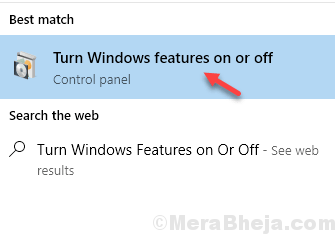
3. Localizar Componentes legados, Expanda-o.
4. Agora verifica Directplay e então clique em OK.
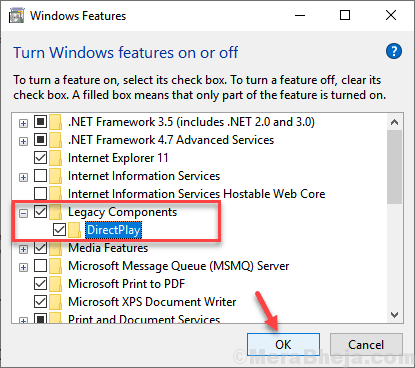
O Windows instalará o recurso no seu computador.
Para completar esta mudança, reinicie o seu computador.
Depois de reiniciar o seu problema estará resolvido. Se você ainda estiver enfrentando o problema, vá para a próxima solução.
Fix-2 Instale a versão mais recente do DirectX-
Baixe e instale a versão mais recente do DirectX no seu computador. Para fazer isso, siga estas etapas-
1. Download a última versão de Instalador da Web em tempo de execução do usuário final DirectX.
Escolha um local de download em seu computador para corrigir esse problema.
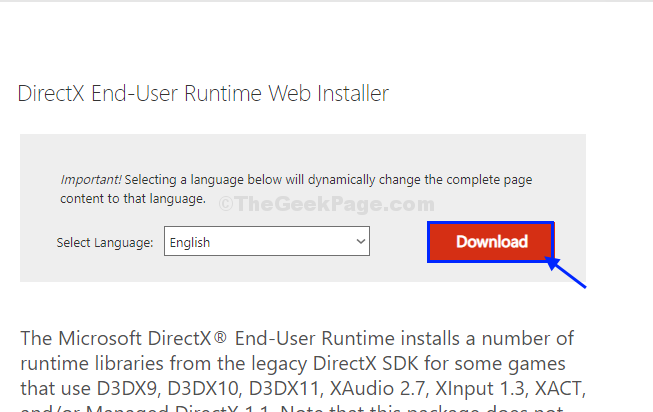
2. Vá para o local de download em seu computador, Duplo click sobre "dxwebsetup“.
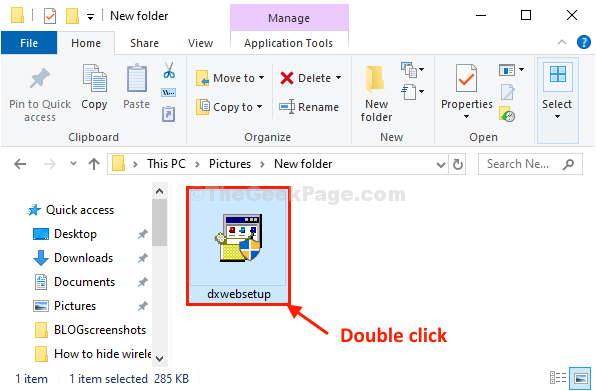
3. Dentro Instalando o Microsoft (R) DirectX (R) janela, clique em “eu aceito o acordo“.
4. Clique em "Próximo”Para salvar as alterações.
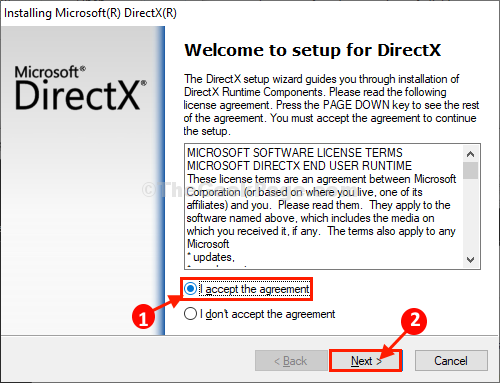
Deixe o instalador instalar a versão mais recente do Direto (X).
5. Clique em "Terminar”Para salvar as alterações em seu computador.
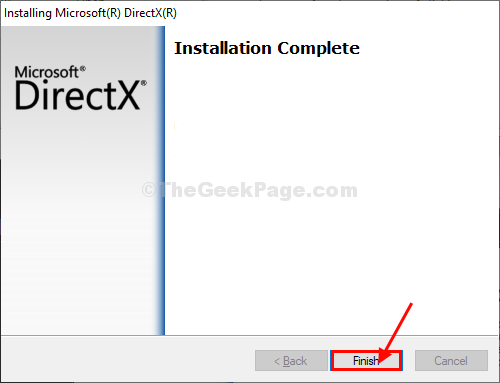
Reinício seu computador para salvar as alterações em seu computador.
Após reiniciar o computador, tente executar o aplicativo ou jogo novamente.
Fix-3 Execute o programa no modo de compatibilidade
1. Clique com o botão direito no Programa com o qual você está enfrentando esse problema e clique em propriedades.
2. Clique em Compatibilidade Aba
3. Marque a opção que diz ‘Execute este programa em modo de compatibilidade para‘ .
4. Selecione a versão anterior da janela na lista suspensa.
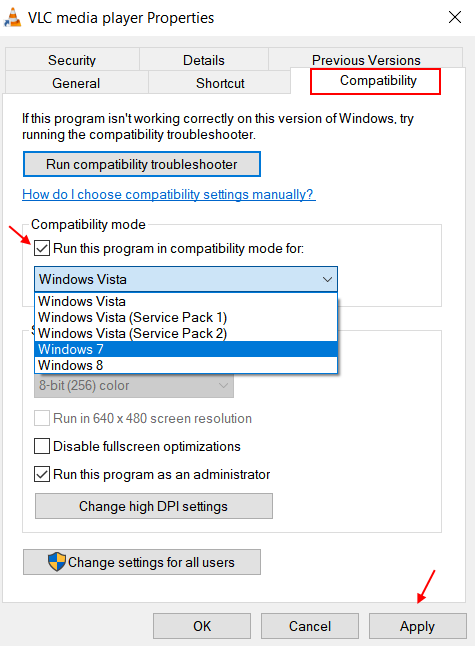
5. Clique em Aplique.
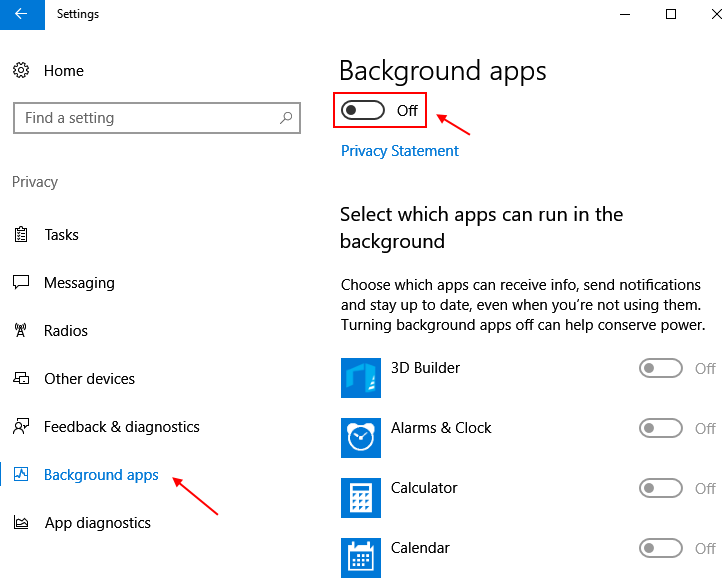
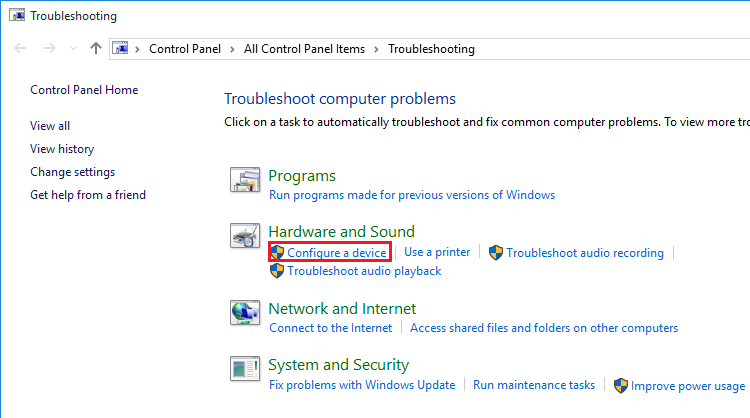
![[Resolvido] Tela preta do Windows 10 com cursor](/f/236541328760cdfaf49d58271f04be75.png?width=300&height=460)